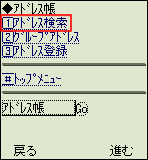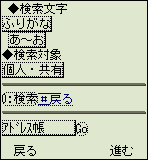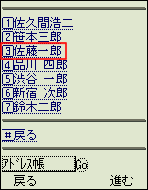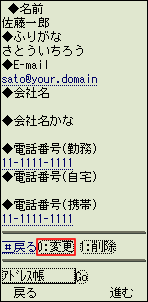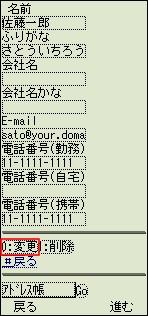1.アドレスの変更手順
手順1-1."アドレス検索"リンクを押す
アドレス帳メニューの”アドレス検索”を押します。
|
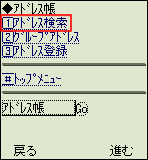
|
手順1-2.検索文字、検索対象を選択する
アドレス情報を検索するための条件を選択します。
| 検索文字 |
説明 |
|
|
アドレス情報の検索対象項目を選択します。
「ふりがな」「E-mail」「ドメイン」「会社名」 |
|
|
検索する文字を選択します。 |
| 検索対象 |
説明 |
|
検索対象のアドレス帳を選択します。
「個人と共有アドレス帳」「個人アドレス帳」「共有アドレス帳」 |
|
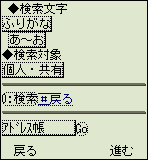 |
手順1-3.を押す
を押すと、選択された検索条件でアドレスの検索を行います。
|
 |
手順1-4.”名前”リンクを押す
アドレス一覧の”名前”を押します。
|
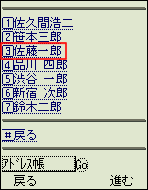
|
| 手順1-5.を押してください |
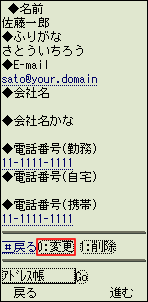
|
| 手順1-6.アドレス情報を変更します |
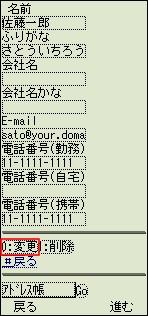
|
| 項目名 |
説明 |
| 名前(必須) |
氏名(漢字)を入力してください。 |
| ふりがな(必須) |
ふりがな(ひらがな)を入力してください。 |
| E-mail |
会社で使用するメールアドレスを入力してください。 |
| 会社名 |
勤務先の会社名を入力してください。 |
| 会社名かな |
勤務先の会社名かなを入力してください。 |
| 電話番号(勤務) |
会社の電話番号を入力してください。 |
| 電話番号(自宅) |
自宅の電話番号を入力してください。 |
| 電話番号(携帯) |
携帯電話の電話番号を入力してください。 |
|
手順1-7.を押してください
を押して変更完了となります。
|
|
| 注意事項 |
| desknet's本体の[管理者設定]-[編集権限設定]で権限を設定されたユーザーのみ、共有アドレスの登録・変更・削除を行うことができます。
|